Come trovare ed eliminare i duplicati in Apple Music su Mac

Una delle migliori funzionalità di Apple Music è la sua capacità di rintracciare in modo rapido ed efficiente i duplicati nascosti nella tua libreria. I duplicati possono essere un grosso problema, poiché non solo consumano spazio extra sul disco rigido, ma rendono anche disordinata la libreria di Apple Music, cosa che molti utenti trovano fastidiosa. Con un paio di suggerimenti rapidi, tuttavia, puoi ripulire la tua libreria. Questo tutorial mostra due modi per trovare ed eliminare i fastidiosi duplicati in Apple Music.
Come visualizzare i duplicati in Apple Music
Il primo modo per pulire i duplicati dalla tua libreria è fare in modo che Apple Music ti mostri le copie nella tua libreria. Questi possono derivare dall’aggiunta accidentale della stessa canzone due volte. Segui i passaggi seguenti.
- Apri l’app “Apple Music” sul tuo Mac.
- Vai alla scheda “Canzoni”, quindi fai clic su “File -> Libreria -> Mostra elementi duplicati” nella barra dei menu.
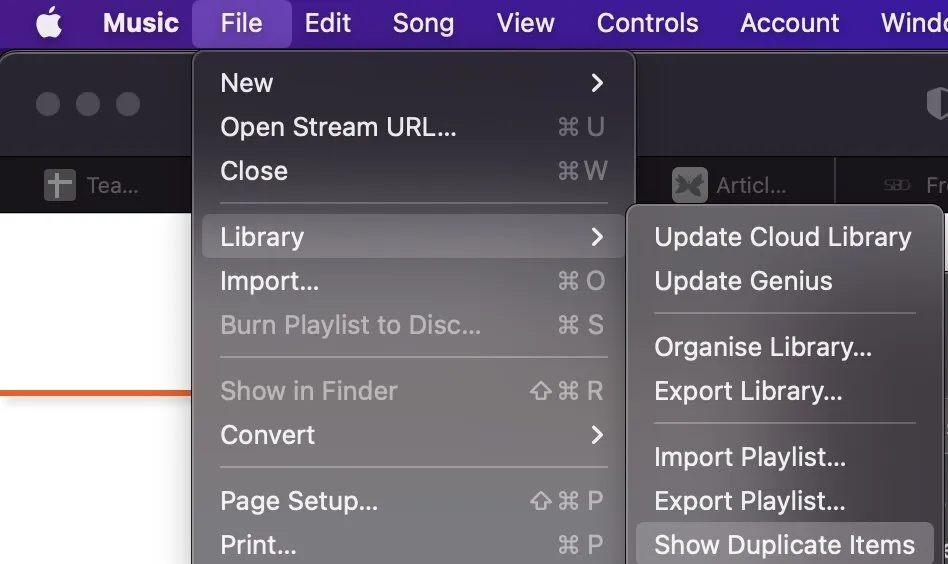
- Si aprirà una finestra che mostra tutti i file musicali salvati in Apple Music che possono essere abbinati a un altro file con lo stesso nome. Sentiti libero di scorrere l’elenco, quindi seleziona ed elimina i brani duplicati nella tua libreria.
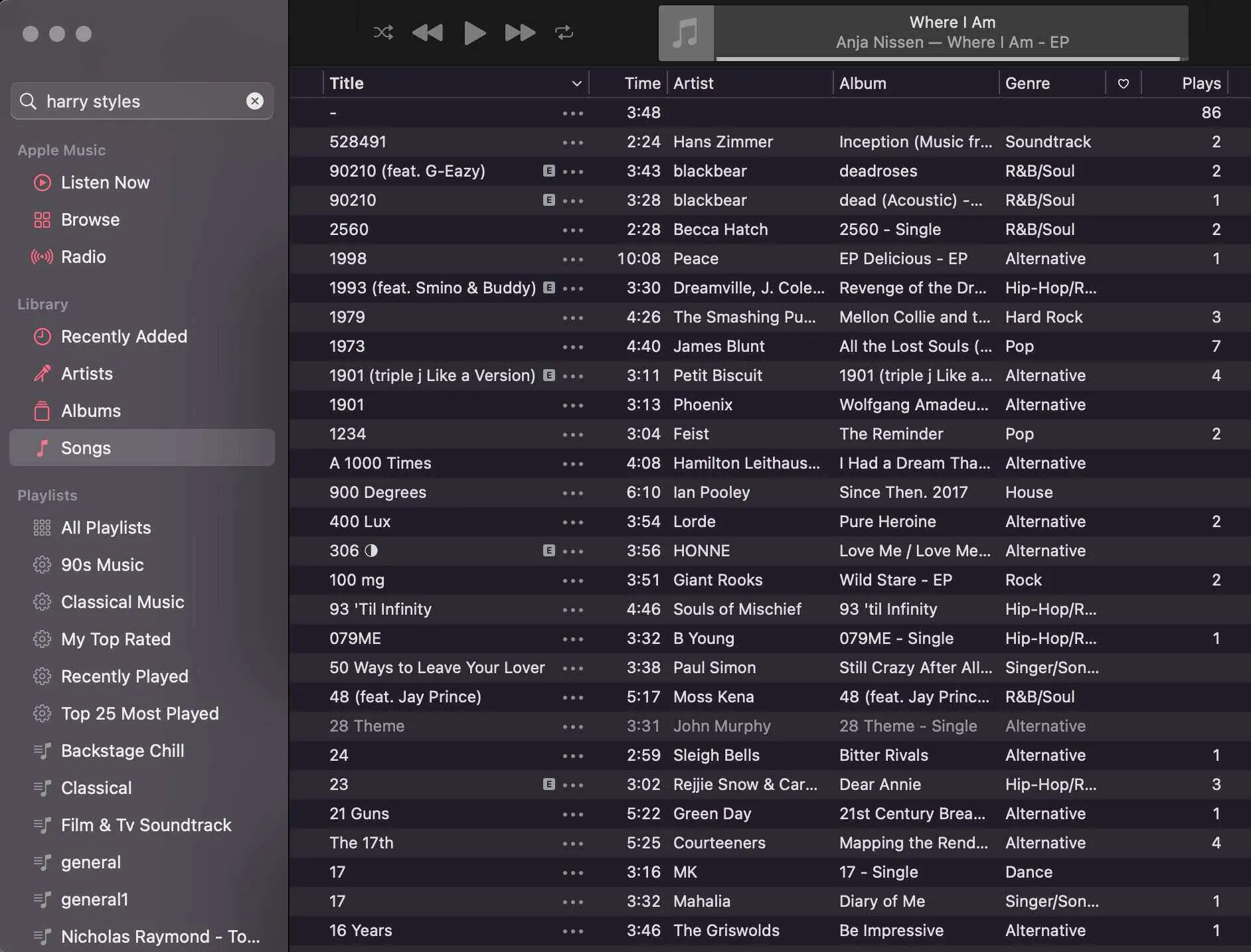
Questo metodo è eccellente per librerie più piccole o se stai solo cercando di vedere quanti file duplicati e lo spazio sprecato associato (come visualizzato nella parte inferiore dello schermo) ha la tua libreria.
Dove questo diventa difficile, però, ci sono casi in cui le ripetizioni sono accettabili. Ad esempio, un vero album in studio rispetto a un disco dal vivo. Le canzoni in comune tra queste tracce possono avere lo stesso nome ma sono completamente diverse. Cosa facciamo in questo caso? Spieghiamo nella prossima sezione.
Come visualizzare i duplicati esatti
Scegli questo metodo se hai remix o brani dal vivo che condividono i nomi dei brani con gli album. Sebbene questo metodo richieda un po’ più di tempo, è un metodo più specifico per isolare le tracce e produce risultati migliori.
- Come nel metodo precedente, vai alla scheda “File”. Questa volta, tuttavia, dopo aver fatto clic su “File”, tieni premuto Altsu Windows o optionsu Mac e noterai che dove prima si diceva “Mostra elementi duplicati”, ora si dice “Mostra elementi duplicati esatti”.
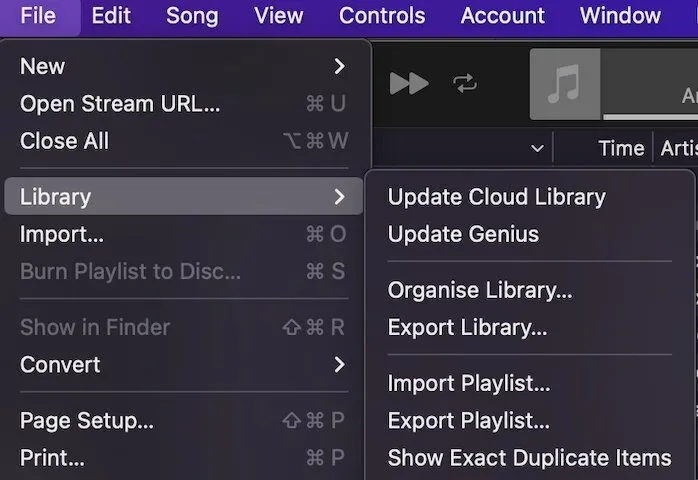
- Fai clic su “Mostra elementi duplicati esatti” anziché sui brani i cui nomi corrispondono. I brani con corrispondenze esatte ora verranno isolati e visualizzati nella tua libreria.
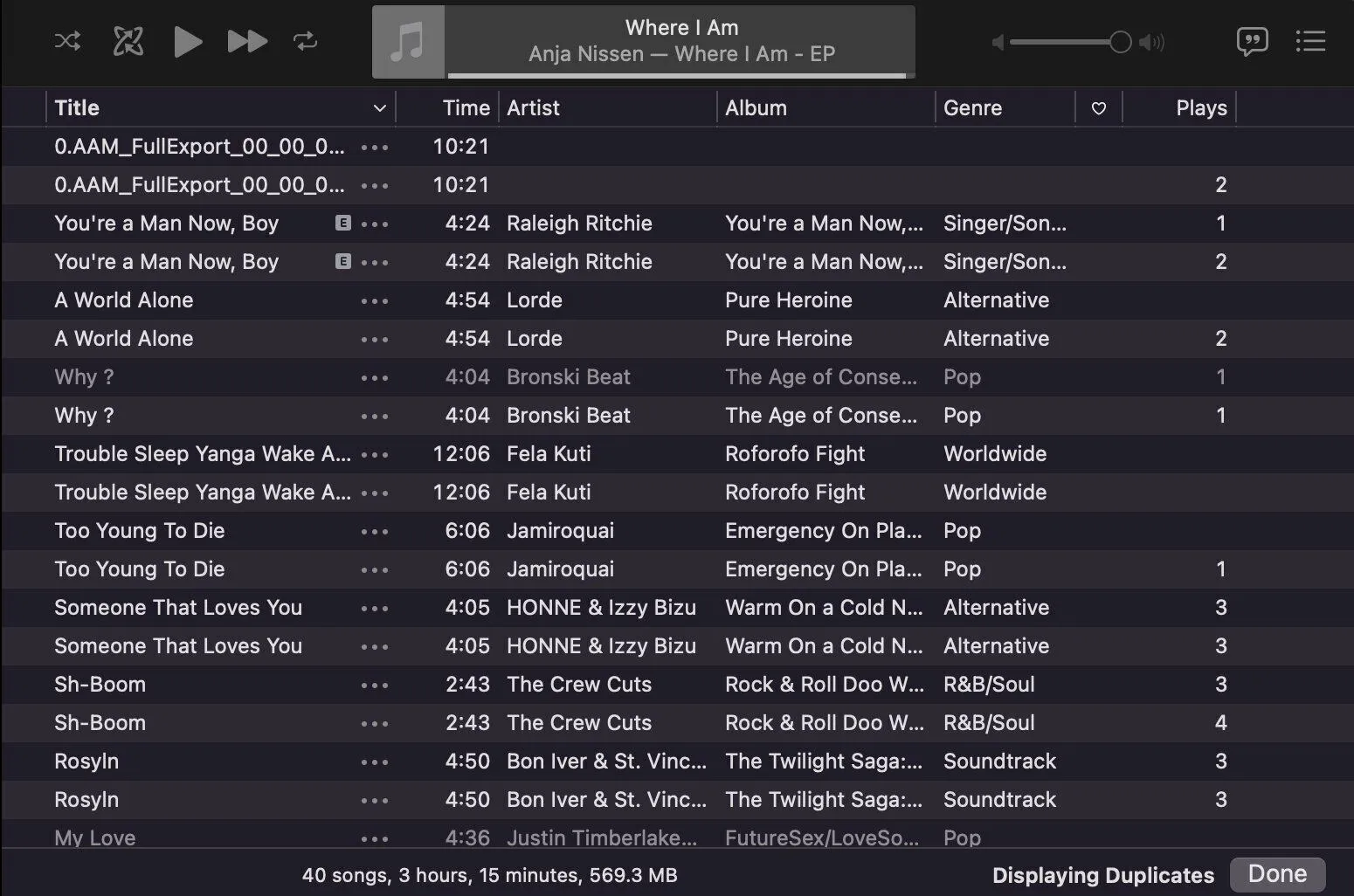
- Scorri l’elenco selezionando gli elementi per eliminare i brani specifici che sono duplicati esatti nella tua libreria.
Ciò evita di vedere quei duplicati con lo stesso titolo e tracce diverse nel tuo elenco e può cambiare drasticamente i risultati. Come avvertimento, vale la pena eseguire il backup di tutti i tuoi brani prima di organizzarli o eliminarli per assicurarti che non vi siano perdite di dati. Se elimini accidentalmente un brano che non è un duplicato, puoi ripristinare la libreria dal backup.
Domande frequenti
Come posso eliminare i duplicati sul mio iPhone
Frustrante, non esiste una soluzione nativa per individuare ed eliminare brani duplicati da Apple Music sul tuo iPhone o iPad. Dovrai eliminarli dalla tua libreria su Mac o PC o utilizzare un programma di terze parti.
Come posso evitare di duplicare i brani in futuro?
Come funzionalità integrata di Apple Music, il salvataggio di un brano nella tua libreria che è già presente ora genererà un messaggio che ti avviserà della potenziale traccia duplicata. Avrai la possibilità di procedere o rifiutare di aggiungere il brano. Funziona con i brani che stai aggiungendo alla tua libreria e alle tue playlist.
Credito immagine: Pexels . Tutti gli screenshot di Daniel Bott.



Lascia un commento